Pada panduan kali ini, saya ingin berbagi bagaimana cara kirim postingan di wordpress lewat microsoft word. berikut dibawah ini langkah-langkahnya:(oya..artikel ini juga saya tulis langsung dari ms word 2007,…hasilnya memuaskan.)
Tahap 1:


tahap 3 ini untuk seterusnya setiap anda memulai posting artikel, sedangkan tahap 1 dan 2 sudah tidak perlu lagi, terkecuali , mau buat akun baru lagi
tahap 3 ini adalah langkah memulai membuat posting dari ms word:

Tahap 1:
- Login ke dasbor wordpress, tambahkan user jika tidak ingin menggunakan user admin saat posting dari MS word
- Pada menu pengaturan, klik writing untuk setting remote publishing , beri tanda centang pada pilihan XML-RPC

- Save
- Pada aplikasi microsoft word, pada pilihan tab blog post

- klik menu manage account, klik new, pilih provider: pilih wordpress (jika pakai wordpress) kemudian klik next
- ganti url post dengan alamat blog anda seperti http://belajar0blogger.com/xmlpc.php
- masukkan info login seperti username dan password yang sudah dibuat pada tahap 1 langkah 1 diatas.
- Klik OK, dan selesai account sudah ditambahkan.
tahap 3 ini untuk seterusnya setiap anda memulai posting artikel, sedangkan tahap 1 dan 2 sudah tidak perlu lagi, terkecuali , mau buat akun baru lagi
tahap 3 ini adalah langkah memulai membuat posting dari ms word:
- seperti biasa masuk ke ms word, create new, dan pilih blog post
- silahkan mengetik seluruh isi artikel plus gambar jika ada
- jika selesai, jangan lupa masukkan judul pada bagian yang sudah disediakan

- dan jangan lupa pilih menu insert category untuk memasukkan posting pada kategori yang tepat.
- jika sudah siap, klik publish.
- lihat hasilnya pada blog anda,






 19.23
19.23
 Unknown
Unknown

 Posted in:
Posted in: 
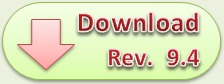


0 comments:
Posting Komentar
Silahkan Tinggalkan Komentar.